Reloop digital jockey dj mixer 2 kanalen Handleiding
Reloop
Mengpaneel
digital jockey dj mixer 2 kanalen
Lees hieronder de 📖 handleiding in het Nederlandse voor Reloop digital jockey dj mixer 2 kanalen (80 pagina's) in de categorie Mengpaneel. Deze handleiding was nuttig voor 63 personen en werd door 2 gebruikers gemiddeld met 4.5 sterren beoordeeld
Pagina 1/80

Professioneller MIDI-Controller
Professional MIDI controller
Contrôleur MIDI professionnel
DIGITAL JOCKEY
CONTROLLER EDITION
WARNUNG!
Um Feuer oder einen elektrischen Schock zu
vermeiden, setzen Sie dieses Gerät nicht Wasser
oder Flüssigkeiten aus! Öffnen Sie niemals das
Gehäuse!
WARNING!
To prevent fire or avoid an electric shock do not
expose the device to water or fluids! Never open
the housing!
ATTENTION !
Afin d'éviter un incendie ou une décharge
électrique, veillez à tenir cet appareil à l'écart des
liquides et de l'humidité ! N´ouvrez jamais le boîtier
!
Für weiteren Gebrauch aufbewahren!
Keep information for further reference!
Gardez ces instructions pour des utilisations
ultérieurs !
www.digital-jockey.dj
DEUTSCH
Seite 02-27
ENGLISH
page 28-53
FRANÇAIS
page 54-79
Bedienungsanleitung
ACHTUNG!
Lesen Sie sich vor der ersten Inbetriebnahme zur eigenen Sicherheit
diese Bedienungsanleitung sorgfältig durch! Alle Personen, die mit der
Aufstellung, Inbetriebnahme, Bedienung, Wartung und Instandhaltung
dieses Gerätes zu tun haben, müssen entsprechend qualifiziert sein und
diese Betriebsanleitung genau beachten. Dieses Produkt erfüllt die
Anforderungen der geltenden europäischen und nationalen Richtlinien,
die Konformität wurde nachgewiesen, die entsprechenden Erklärungen
und Unterlagen sind beim Hersteller hinterlegt.
Operation Manual
CAUTION!
For your own safety, please read this operation manual carefully before
initial operation! All persons involved in the installation, setting-up,
operation, maintenance and service of this device must be
appropriately qualified and observe this operation manual in detail. This
product complies with the requirements of the applicable European and
national regulations. Conformity has been proven. The respective
statements and documents are deposited at the manufacturer.
Mode d'emploi
ATTENTION !
Pour votre propre sécurité, veuillez lire attentivement ce mode d'emploi
avant la première utilisation ! Toutes les personnes chargées de
l'installation, de la mise en service, de l'utilisation, de l'entretien et la
maintenance de cet appareil doivent posséder les qualifications
nécessaires et respecter les instructions de ce mode d'emploi. Ce
produit est conforme aux directives européennes et nationales, la
conformité a été certifiée et les déclarations et documents sont en
possession du fabricant.

2
DEUTSCH
Wir gratulieren Ihnen zum Kauf des Reloop Digital Jockey Controller Edition.
Vielen Dank, dass Sie unserer Diskjockey-Technologie Ihr Vertrauen
schenken. Vor Inbetriebnahme bitten wir Sie, alle Anweisungen sorgfältig zu
studieren und zu befolgen.
Nehmen Sie den Reloop Digital Jockey aus der Verpackung. Bitte überprüfen Sie
vor der ersten Inbetriebnahme, ob kein offensichtlicher Transportschaden
vorliegt. Sollten Sie Schäden am Stromkabel oder am Gehäuse entdecken,
nehmen Sie das Gerät nicht in Betrieb und setzen Sie sich bitte mit Ihrem
Fachhändler in Verbindung.
SICHERHEITSHINWEISE
ACHTUNG! Seien Sie besonders vorsichtig beim Umgang mit der
Netzspannung 240 V. Bei dieser Spannung können Sie einen
lebensgefährlichen elektrischen Schlag erhalten! Bei Schäden, die durch
Nichtbeachtung dieser Bedienungsanleitung verursacht werden, erlischt
jeder Gewährleistungsanspruch. Bei Sach- oder Personenschäden, die durch
unsachegemäße Handhabung oder Nichtbeachtung der Sicherheitshinweise
verursacht werden, übernimmt der Hersteller keine Haftung.
- Dieses Gerät hat das Werk in einwandfreiem Zustand verlassen. Um diesen
Zustand zu erhalten und einen gefahrlosen Betrieb sicherzustellen, muss der
Anwender unbedingt die Sicherheitshinweise und die Warnvermerke
beachten, die in dieser Gebrauchsanleitung enthalten sind.
- Aus Sicherheits- und Zulassungsgründen (CE) ist das eigenmächtige
Umbauen und/oder Verändern des Gerätes nicht gestattet. Beachten Sie
bitte, dass Schäden, die durch manuelle Veränderungen an diesem Gerät
verursacht werden, nicht unter den Gewährleistungsanspruch fallen.
- Im Geräteinneren befinden sich keine zu wartenden Teile, ausgenommen die
von außen austauschbaren Verschleißteile. Die Wartung darf nur von
fachkundigem Personal durchgeführt werden, ansonsten verfällt die
Gewährleistung!
- Die Sicherung darf nur gegen Sicherungen des gleichen Typs, der gleichen
Auslösecharakteristik und Nennstromstärke ausgetauscht werden.
- Stellen Sie sicher, dass die Stromversorgung erst nach dem Aufbau des
Gerätes erfolgt. Den Netzstecker immer als letztes einstecken. Vergewissern
Sie sich, dass der Netzschalter auf "OFF" steht, wenn Sie das Gerät ans Netz
anschließen.
- Benutzen Sie nur vorschriftsmäßige Kabel. Achten Sie darauf, dass alle
Stecker und Buchsen fest angeschraubt und richtig angeschlossen sind. Bei
Fragen wenden Sie sich bitte an Ihren Händler.
- Stellen Sie sicher, das beim Aufstellen des Produktes das Netzkabel nicht
gequetscht oder durch scharfe Kanten beschädigt wird.
- Lassen Sie das Netzkabel nicht mit anderen Kabeln in Kontakt kommen!
Seien Sie vorsichtig beim Umgang mit Netzkabeln und -anschlüssen. Fassen
Sie diese Teile nie mit nassen Händen an!
- Stecken Sie das Stromkabel nur in geeignete Schukosteckdosen ein. Als
Spannungsquelle darf dabei nur eine ordnungsgemäße Netzsteckdose des
öffentlichen Versorgungsnetzes verwendet werden.
- Trennen Sie das Gerät bei Nichtbenutzung und vor jeder Reinigung vom
Netz! Fassen Sie dazu den Netzstecker an der Grifffläche an und ziehen Sie
niemals an der Netzleitung!
- Stellen Sie das Gerät auf einer horizontalen und stabilen, schwer
entflammbaren Unterlage auf.
- Vermeiden Sie Erschütterungen und jegliche Gewaltanwendung bei der
Installation oder Inbetriebnahme des Gerätes.
- Achten Sie bei der Wahl des Installationsortes darauf, dass das Gerät nicht
zu großer Hitze, Feuchtigkeit und Staub ausgesetzt wird. Vergewissern Sie
sich, dass keine Kabel frei herumliegen. Sie gefährden Ihre und die Sicherheit
Dritter!
BEDIENUNGSANLEITUNG
DEUTSCH

3
DEUTSCH
- Stellen Sie keine Flüssigkeitsbehälter, die leicht umfallen können, auf dem
Gerät oder in dessen Nähe ab. Falls doch einmal Flüssigkeit in das
Geräteinnere gelangen sollte, sofort den Netzstecker ziehen. Lassen Sie das
Gerät von einem qualifizierten Servicetechniker prüfen, bevor es erneut
genutzt wird. Beschädigungen, die durch Flüssigkeiten im Gerät
hervorgerufen wurden, sind von der Gewährleistung ausgeschlossen.
- Betreiben Sie das Gerät nicht in extrem heißen (über 35° C) oder extrem
kalten (unter 5° C) Umgebungen. Halten Sie das Gerät von direktem
Sonnenlicht und von Wärmequellen wie Heizkörpern, Öfen, usw. (auch beim
Transport in geschlossenen Wagen) fern. Verdecken Sie niemals vorhandene
Lüfter oder Lüftungsschlitze. Sorgen Sie immer für eine ausreichende
Ventilation.
- Das Gerät darf nicht in Betrieb genommen werden, wenn es von einem kalten
Raum in einen warmen Raum gebracht wurde. Das dabei entstehende
Kondenswasser kann unter Umständen Ihr Gerät zerstören. Lassen Sie das
Gerät solange uneingeschaltet, bis es Zimmertemperatur erreicht hat!
- Regler und Schalter sollten niemals mit Sprühreinigungsmitteln und
Schmiermitteln behandelt werden. Dieses Gerät sollte nur mit einem
feuchten Tuch gereinigt werden, verwenden Sie niemals Lösungsmittel oder
Waschbenzin zum Reinigen.
- Bei Umzügen sollte das Gerät im ursprünglichen Versandkarton
transportiert werden.
- Zu Beginn müssen die Überblendregler und Lautstärkeregler Ihres
Verstärkers auf Minimum eingestellt und die Lautsprecherschalter in "OFF"-
Position geschaltet sein. Vor dem Lauterstellen 8 bis 10 Sekunden warten,
um den durch Einschwingung erzeugten Schroteffekt zu vermeiden, welcher
zu Lautsprecher- und Frequenzweichenschäden führen könnte.
- Geräte, die an Netzspannung betrieben werden, gehören nicht in
Kinderhände. Lassen Sie deshalb in Anwesenheit von Kindern besondere
Vorsicht walten.
- In gewerblichen Einrichtungen sind die Unfallverhütungsvorschriften des
Verbandes der gewerblichen Berufsgenossenschaft zu beachten.
- In Schulen, Ausbildungseinrichtungen, Hobby- oder Selbsthilfewerkstätten
ist das Betreiben des Gerätes durch geschultes Personal verantwortlich zu
überwachen.
- Heben Sie diese Bedienungsanleitung für spätere Fragen und Probleme gut
auf.
BESTIMMUNGSGEMÄßE VERWENDUNG
- Bei diesem Gerät handelt es sich um einen professionellen DJ-MIDI-
Controller mit dem sich Software steuern lässt. Das Gerät wird dabei mit
einem USB-Kabel an den Computer angeschlossen.
- Dieses Produkt ist für den Anschluss an 240 V, 50 Hz Wechselspannung
zugelassen und wurde ausschließlich zur Verwendung in Innenräumen
konzipiert.
- Wird das Gerät anders verwendet als in dieser Bedienungsanleitung
beschrieben, kann dies zu Schäden am Produkt führen und der
Gewährleistungsanspruch erlischt. Außerdem ist jede andere Verwendung
mit Gefahren wie z.B. Kurzschluss, Brand, elektrischem Schlag, etc.
verbunden.
- Die vom Hersteller festgelegte Seriennummer darf niemals entfernt werden,
da ansonsten der Gewährleistungsanspruch erlischt.

4
DEUTSCH
WARTUNG
- Überprüfen Sie regelmäßig die technische Sicherheit des Gerätes auf
Beschädigungen des Netzkabels oder des Gehäuses, sowie auf die
Abnutzung von Verschleißteilen wie Dreh- und Schiebereglern.
- Wenn anzunehmen ist, dass ein gefahrloser Betrieb nicht mehr möglich ist,
so ist das Gerät außer Betrieb zu setzten und gegen unbeabsichtigten
Betrieb zu sichern. Netzstecker aus der Steckdose ziehen!
- Es ist anzunehmen, dass ein gefahrloser Betrieb nicht mehr möglich ist,
wenn das Gerät sichtbare Beschädigungen aufweist, das Gerät nicht mehr
funktioniert, nach längerer Lagerung unter ungünstigen Verhältnissen oder
nach schweren Transportbeanspruchungen.
1. ERSTE SCHRITTE:
1.1. Hardware Anschluss
Nehmen Sie den Reloop Digital Jockey aus der Verpackung und verbinden Sie
das Netzteil mit der DC-Buchse auf der Rückseite des Gerätes.
Schalten Sie das Gerät mittels der Power-Taste ein. Die Load A und Load B Tasten
sollten aufleuchten. Schließen Sie nun das mitgelieferte USB-Kabel mit dem
Controller und einem freien USB-Port Ihres Computers.
Folgende Meldungen sollten beim ersten Anschluss des Digital Jockey, im
Beispiel Windows XP, auf Ihrem Monitor erscheinen:
a) Neue Hardware gefunden – Digital Jockey
b) Neue Hardware gefunden – USB Audio Gerät
c) Neue Hardware gefunden – Die Hardware wurde gefunden und kann jetzt
verwendet werden.
Unter Windows XP, Vista und Mac OS.X wird der Controller automatisch, nach
Plug-N-Play Prinzip, ohne spezielle Treiber, erkannt.
Nun ist Ihre Hardware korrekt mit Ihrem Computer verbunden.
1.2. Reloop Attack Softwarekonfiguration
Legen Sie die im Lieferumfang enthaltene Installations-CD in Ihr CD ROM
Laufwerk. Ein Installationsmenü wird automatisch gestartet.
HINWEIS!
Sollten Sie Ihre CD ROM Autostart-Funktion deaktiviert haben, öffnen Sie
die Datei “Autorun.exe” manuell auf der CD.
Drücken Sie auf „Install Reloop Attack“ um das Setup auszuführen.

5
a) Installations-Begrüßung
Als erstes sehen Sie die Installations-Begrüßung. Drücken Sie auf „Weiter/Next“.
b) Versionsauswahl
Belassen Sie die Auswahl bei „Complete Version“ und bestätigen Sie mit
„Weiter/Next“.
DEUTSCH

6
DEUTSCH
c) Kundeninformation
Fügen Sie Ihre Daten, Name, Firma und die Seriennummer ein.
HINWEIS!
Ihre persönliche Seriennummer finden Sie auf der Rückseite der CD Hülle.
Bestätigen Sie Ihre Eingaben mit „Weiter/Next“.
d) Installationspfad
Hier wird der Installationspfad angezeigt. Bei Bedarf können Sie diesen manuell
ändern. Bestätigen Sie den Pfad mit „Weiter/Next“.

7
DEUTSCH
e) Installationsbestätigung
Bestätigen Sie die Installation indem Sie auf „Install“ drücken.
Nun wird die Installation ausgeführt, eventuell muss nach der Installation Ihr
Computer neu gestartet werden.
f) Installation abgeschlossen
Schließen Sie die Installation mittels der „Finish“ Taste ab.
HINWEIS!
Falls Sie zu einem Neustart aufgefordert werden, so führen Sie diesen aus.

8
DEUTSCH
Starten Sie nun die Reloop Attack Software mittels des Icons auf dem Desktop
oder über das Start Programm Menü im Ordner Reloop Software.
Gehen Sie in die „Preferences“. Die Schaltfläche dafür finden Sie oben rechts im
Software-Fenster. Öffnen Sie den Reiter „Devices“. Der Reloop Digital Jockey
sollte dort sichtbar sein. Drücken Sie auf das Reloop Digital Jockey Bild im
Fenster „Availabe Type“. Danach drücken Sie auf „Digital Jockey“ im „MIDI
Devices“ Fenster darüber. Als Bestätigung sollte oben der Satz „Digital Jockey
set as Reloop Digital Jockey is enabled“ erscheinen. Nun ist Ihr Controller in der
Software konfiguriert.
HINWEIS!
Diese Einstellungen müssen nur einmalig vorgenommen werden.
Bitte nehmen Sie nun unter dem Reiter „Audio Device“ Ihre individuellen
Soundkarten-Einstellungen vor. Bestätigen Sie Ihre Eingaben mit der
Schaltfläche „OK“. Ihr Controller und Ihre Software sind nun richtig eingestellt
und Sie können mit dem Mixen beginnen.

10
DEUTSCH
ÜBERSICHT CONTROLLER & SOFTWARE
HINWEIS!
Elemente mit gleicher Funktion auf gegenüberliegenden Seiten sind nur
einmal gekennzeichnet.
42S 43S 44S32S33S
35S
36S
34S
10S
17S
16S
24S
28S
27S
15S
19S
20S
21S
38S
18S
4S
5S
6S
3S
7S
41S
8S
25S
26S
37S
14S
22S
13S
31S
9S 40S
12S
11S39S
29S
1H2H10H23H22H17H 11H 12H 13H
9H
24H
16H
30H
29H
28H
14H
15H
27H
26H
25H
19H
20H
21H
18H
8H
4H 5H 6H 7H
49H

11
DEUTSCH
2. BEZEICHNUNGEN
1 H: . . . . . . . . . .Trax Encoder
2 H: . . . . . . . . . .Load Funktion
3 S: . . . . . . . . . .Attack Library
4 H / S: . . . . . .Cue
5 H / S: . . . . . .Pause
6 H / S: . . . . . .Play
7 H / S: . . . . . .Crossfader
8 H / S: . . . . . .Linefader
9 H / S: . . . . . .3-Band Equalizer
10 H / S: . . . . . .Gain
11 H / S: . . . . . .Master Volume
12 H / S: . . . . . .Cue Volume
13 H / S: . . . . . .Cue Mix
14 H / S: . . . . . .Pitch Fader
15 H / S: . . . . . .Pitch Bend
16 H / S: . . . . . .Key Lock Funktion
17 H / S: . . . . . .Sync Funktion
18 H / S: . . . . . .Jog Wheel
19 H / S: . . . . . .Scratch Funktion
20 H / S: . . . . .Search Funktion
21 H / S: . . . . . .FX-Reverse Funktion
22 H / S: . . . . .Cue/Monitor Funktion
23 H: . . . . . . . .Shift Funktion
24 H / S: . . . . .Loop In/Out Reloop Funktion
25 H / S: . . . . .Beat Tact Funktion
26 H / S: . . . . .Save To Funktion
27 H / S: . . . . .Sample Bänke / Hot Cue Funktion
28 H / S: . . . . .Sample Encoder Funktion
29 H / S: . . . . .Effect On/Off Funktion
30 H: . . . . . . . .Effect Encoder
31 S: . . . . . . . . .Single/Continue Funktion
32 S: . . . . . . . . .Complete View Ansicht
33 S: . . . . . . . . .Infoview Ansicht
34 S: . . . . . . . .Needle View Ansicht
35 S: . . . . . . . . .Auto BPM Funktion
36 S: . . . . . . . . .Edit BPM Funktion
37 S: . . . . . . . . .Sampler Funktion
38 S: . . . . . . . . .Pegelanzeige
39 S: . . . . . . . . .Mic Volume Funktion
40 S: . . . . . . . .Previosus/Next
41 S: . . . . . . . . .Crossfader Curve
42 S: . . . . . . . . .Playlist maximieren/minimieren
43 S: . . . . . . . .Preferences/Options Menü
44 S: . . . . . . . .Effektvoreinstellungen
45 H: . . . . . . . .USB-Anschluss
46 H: . . . . . . . .Ein/Aus-Schalter
47 H: . . . . . . . .Netzanschluss
48 H: . . . . . . . .Netzkabel-Zugentlastung
49 H: . . . . . . . .Kensington Lock
48H 47H
46H
45H
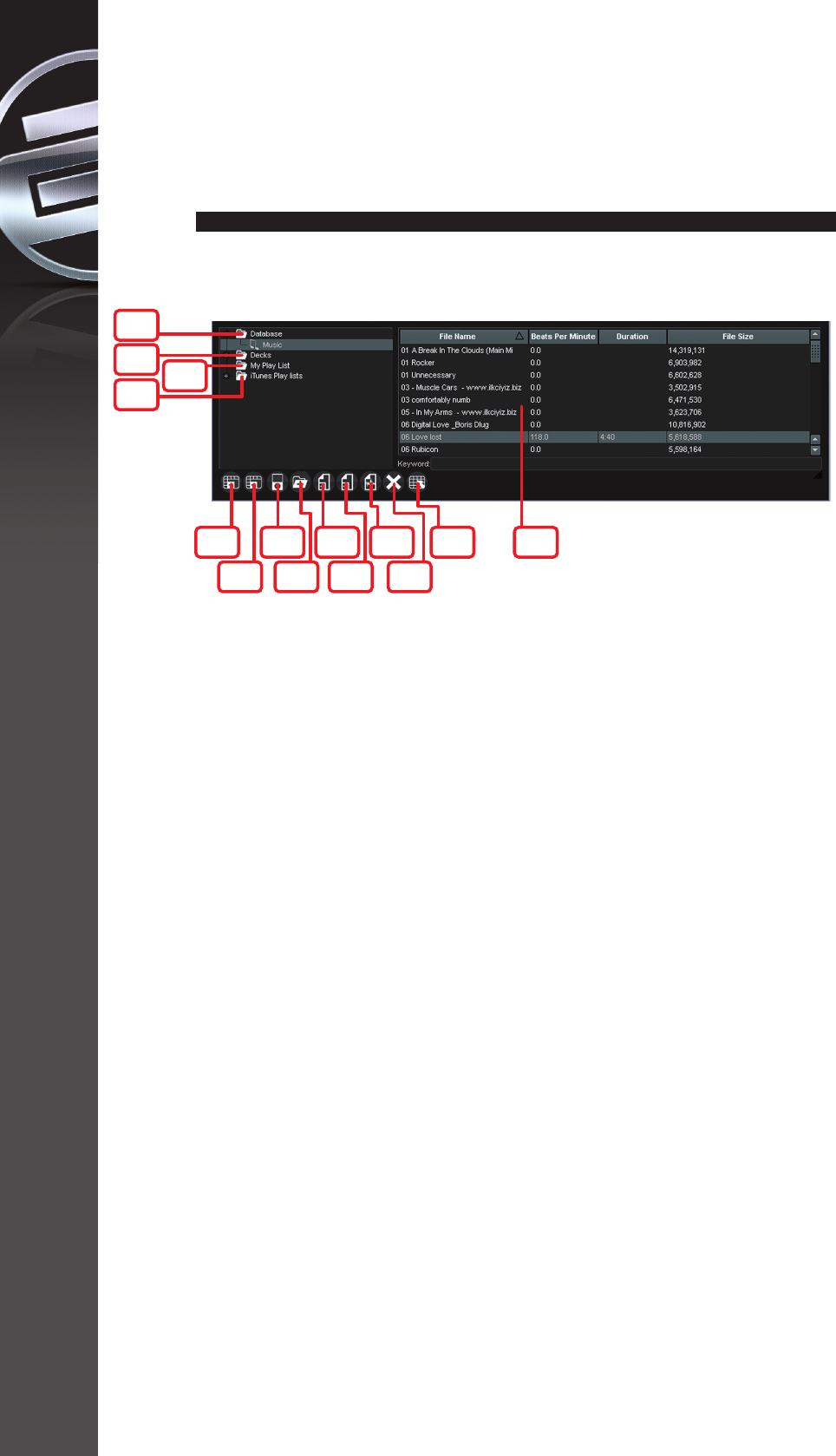
12
DEUTSCH
3. BEDIENUNG
Nachdem Sie die ersten Schritte befolgt haben und den Controller
angeschlossen und die Software richtig konfiguriert haben, können Sie nun, wie
folgend erklärt, Ihren Controller und Ihre Software bedienen:
3.1. Library
Die Attack Library ist Ihre Datenbank für Ihre gesamte Musik. In der Library
können Sie nach Musik suchen, browsen und Informationen, wie beispielsweise
BPM-Werte oder Titellänge, einsehen.
3.1.1. Database -LI-
In die Database sollte Ihre gesamte Musik importiert werden. Sie können dies
einerseits durch Drücken der Shortcut-Taste „Add Directory To Database“ -L VIII-
ausführen, um ganze Ordner zu importieren. Alternativ können Sie dies auch im
Database-Fenster mit Rechtsklick der Maus, dann durch Anklicken von „Add
Files“ im erscheinenden Untermenü ausführen, um einzelne Dateien zu
importieren. Auch die Drag & Drop-Funktion von Dateien aus dem Windows
Explorer wird unterstützt.
HINWEIS!
Nach erstmaliger Installation werden Sie gefragt, ob Sie Dateien der
Database hinzufügen wollen.
3.1.2. Decks -LII-
Unter Decks finden Sie für Deck A und Deck B getrennte Ordner. Dort können Sie
für ein Set Titel, die Sie abspielen wollen, für Deck A und Deck B individuell
selektieren und laden. Auch hier wird der Rechtsklick mit der Untermenü-
Funktion „Add Files“ unterstützt.
HINWEIS!
Mit der Schaltfläche -40 S- können Sie innerhalb der Deck A / B Playlisten
den nächsten bzw. vorherigen Track laden.
3.1.3. Playlist -LIII-
Sie können unter dem Folder „My Playlist“ eigene Playlisten erstellen und
editieren. So können Sie beispielsweise entweder eine Playlist mit bestimmten
Musikrichtungen vorsortieren oder ein bestimmtes Set für einen Abend
vorbereiten.
Sie erstellen eine neue Playlist, indem Sie auf den Shortcut „Add New Playlist“ -
LV- klicken. Sie nennen eine Playlist um, indem Sie auf die entsprechende Playlist
mit der rechten Maustaste klicken. Sie importieren Tracks in die Playlist
entweder per Drag & Drop aus anderen Ordnern (z.B. Database, Decks, Windows
Explorer) oder mit Hilfe der „Add Files-Funktion” (Rechtsklick oder Shortcut
„Add Files“ -LIX-.
LI
LII
LIII
LIV
LV
LVI
LVII
LVIII
LIX
LX
LXI
LXII
LXIII LXIV

13
DEUTSCH
3.1.4. iTunes Playlist -LIV-
Hier werden automatisch Ihre iTunes Playlisten angezeigt. Auch diese können in
zuvor beschriebener Weise editiert und angepasst werden.
HINWEIS!
Mit Hilfe der „Import iTunes Library File To Database“-Funktion -L VII-
können Sie Ihre komplette iTunes Library mit einem Klick der Database
hinzufügen (xml-Format).
3.1.5. Shortcuts Definitionen
-LV- „Add New Playlist“
Hiermit fügen Sie eine Playlist hinzu.
-LVI- „Delete Playlist“
Durch diese Funktion ist es möglich eine ausgewählte Playlist zu löschen.
-LVII- „Import iTunes Library To Database“
Fügen Sie hiermit die iTunes Library der Database hinzu.
-LVIII- „Add Directory To Database“
Hiermit können Sie komplette Ordner der Database hinzufügen.
-LIX- „Add Files“
Einzelne Dateien können über diese Funktion der jeweiligen Playlist bzw.
Database hinzugefügt werden. Folgende Formate werden dabei
unterstützt: .ACC, .CDA, .FLAC, .MP3, .WAV
-LX- „Delete Selected Files“
Hiermit werden ausgewählte Dateien von der Playlist bzw. Database
entfernt.
-LXI- „Analyze Selected Files“
Durch diese Funktion ist es möglich, ausgewählte Dateien automatisch
analysieren zu lassen, um Informationswerte wie BPM, Dateigröße oder
Titelspielzeit anzeigen zu lassen.
HINWEIS!
Dies muss nur einmalig für einen Track ausgeführt werden. Danach sind
diese Meta-Informationen zum jeweiligen Track gespeichert.
-LXII- „Clear List“
Hiermit werden mit einem Klick die Inhalte von Playlisten bzw. der
Database entfernt.
-LXIII- „Select All“
Markieren Sie hiermit alle Titel einer Playlist bzw. Database.
-LXIV- „List View“
Hier werden die Inhalte der Database oder der jeweiligen Playlist angezeigt. Die
Rubriken, die angezeigt werden können, sind:
• File Name (Dateiname)
• Title (Titel)
• Type (Formattyp)
• Artist (Interpret)
• Album
• Beats Per Minute (BPM)
• Duration (Titellänge)
• File Size (Dateigröße)
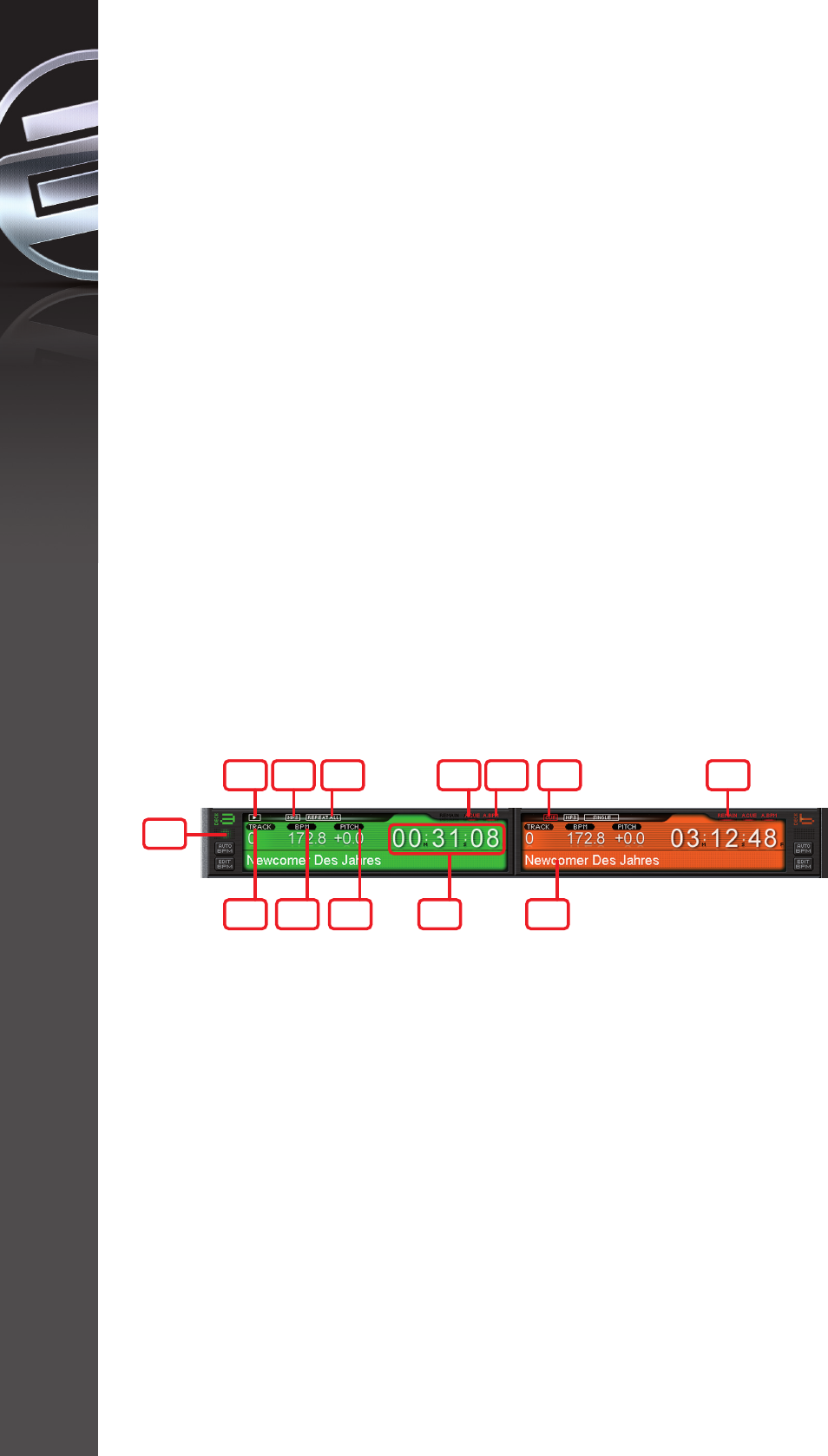
14
DEUTSCH
HINWEIS!
Durch Rechtsklick auf die Rubrikleiste der List View können Sie einzelne
Rubriken ein- bzw. ausblenden lassen.
3.1.6. Waveform-Displays
Ihnen stehen zwei detailierte Waveform-Displays zur Verfügung:
a) Complete View -32 S-:
Die Complete View zeigt den Wellenverlauf des kompletten Tracks an. So können
Sie die Dynamik des Tracks, beispielsweise Intros oder Breaks eines Tracks, gut
erkennen. Der bereits abgelaufene Teil des aktuellen Tracks wird dabei in der
Complete View dunkler dargestellt.
HINWEIS!
Durch direktes Klicken in der Complete View können Sie zu bestimmten
Stellen, innerhalb des Tracks, direkt springen.
b) Needle View -34 S-:
Die Needle View ist eine vergrößerte Ansicht beider Wellenformdarstellungen
untereinander. In ihr können Sie einzelne Bass-Kicks oder Takt-Punkte erkennen.
Zudem kann man hier erkennen, ob zwei Tracks synchron laufen.
HINWEIS!
Sie können den Zoom-Faktor einstellen, indem Sie mit gehaltener rechter
Maustaste in der Needle View die Maus nach oben oder unten bewegen.
3.1.7. Keyword
In diesem Schnellsuchfeld können Sie einzelne Buchstaben oder ganze Wörter
eintippen, um schneller zu den gesuchten Titeln zu gelangen.
3.1.8. Info View -33 S-
DI: Play-Anzeige
Zeigt an ob der Track im Wiedergabemodus ist. Zusätzlich leuchtet die Anzeige
-DVIII- als visuelle Hilfe auf.
DII: Formatanzeige
An dieser Stelle wird Ihnen das Format des aktuell geladenen Tracks angezeigt.
DIII: Wiedergabemodus
Durch Drücken der „SGL/CTN-Taste“ (Single/Continue) -31 S- können Sie den
Wiedergabemodus ändern. Zur Auswahl stehen:
aa))SSiinnggllee::Der Track wird abgespielt und stoppt die Wiedergabe am Ende des
Tracks.
HINWEIS!
Wird ein Track aus Deck A / Deck B abgespielt, so wird am Ende des Tracks
der nächste Track in den Player geladen und der Player geht in den
Pauemodus.
bb))RReeppeeaatt::Der Track wird abgespielt und in einer Endlosschleife wiederholt.
cc))RReeppeeaatt AAllll::Nach Ende des letzten Tracks in der Deck A / Deck B Playlist wird
der erste Track wieder abgespielt und die gesamte Playlist
wiederholt.
DVIII
DIDII DIII DVDIV DVI DVII
DIX DXI DXII DXIII DX

DIV: Auto Cue-Anzeige
Zeigt an, ob die Auto Cue-Funktion aktiviert ist. Sie können Auto Cue in dem
Voreinstellungesmenü -43 S- im Reiter „Audio Einstellungen“ (Audio System
Settings) beim Punkt „Auto Cue aktivieren“ (Enable Auto Cue) (de-)aktivieren.
DV: Auto BPM-Anzeige
Zeigt an, ob die automatische BPM-Analyse (de-)aktiviert ist.
DVI: Cue-Anzeige
Diese Anzeige blinkt beim Setzen eines Cue-Punktes und leuchtet im Cue-Modus.
DVII: Remain-Anzeige:
Zeigt an, ob die Remain- oder Elapsed-Zeitanzeige aktiviert ist:
RReemmaaiinn::zeigt die noch verbleibende Zeit eines Tracks an.
EEllaappsseedd::zeigt die verstrichene Zeit eines Tracks an.
HINWEIS!
Sie stellen den Ramain/Elapsed-Modus durch Klicken auf die Zeitanzeige
-DXIII- um.
DVIII: siehe DI
DIX: Track Nummern-Anzeige
Zeigt die Titelnummer aus der Playlist Deck A / Deck B an -LII-.
DX: Titelanzeige
Hier wird der Titel des geladenen Tracks angezeigt.
DXI: BPM-Anzeige
Zeigt den aktuell ermittelten BPM-Wert an.
DXII: Pitch-Anzeige
Zeigt den aktuell eingestellten Pitch-Wert an.
DXIII: Zeit-Anzeige
Zeigt die aktuelle Zeit an, abhängig vom Remain/Elapsed-Modus. (siehe -DVII-)
HINWEIS!
Die Zeitanzeige wird in Minuten, Sekunden und Frames dargestellt.
3.2. Tracks browsen und laden
Mit Hilfe des großen Trax Encoders -1 H- können Sie in der Database bzw. einer
gewählten Playlist navigieren. Um das gewünschte Lied in den Player zu laden,
drücken Sie die Load A bzw. Load B Taste -2 H-.
Um zwischen einzelnen Ordnern oder Playlisten zu wechseln, halten Sie die
Shift-Taste -23 H- und drehen den Trax Encoder -1 H-.
HINWEIS!
Durch Drücken des Trax Encoders -1 H- oder Betätigen der Schaltfläche
„Playlist“ -42 S-, können Sie die Playlist maximieren bzw. minimieren.
HINWEIS!
Mit der Shift Taste -23 H- können Sie eine zweite Funktion eines
Bedienelementes aufrufen. So ist mit der Shift Taste -23 H- die Anzahl der
MIDI-fähigen Elemente verdoppelt. Achten Sie auf Hinweise einer
Doppelbelegung, um alle Funktionen Ihres Controllers nutzen zu können.
15
DEUTSCH

3.3. Transport Controls
Unter dem Jog Wheel -18 H- finden Sie drei Tasten zum Abspielen, Cuen und
Pausieren eines Tracks.
Mittels der Play-Taste -6 H- können Sie den zuvor geladenen Track abspielen.
Erneutes Drücken der Play-Taste -6 H- bewirkt, dass der Track Stutter-artig vom
zuletzt gesetzten Cue-Punkt abgespielt wird (Bop-Funktion).
Um den Track zu pausieren, drücken Sie die Pause-Taste -5 H-.
Mit der Cue-Taste -4 H- gelangen Sie im Wiedergabemodus zum letzt gesetzten
Cue-Punkt zurück. Kurzzeitiges Drücken im Pause-Modus spielt den Track vom
Cue-Punkt, solange die Taste gedrückt wird, ab.
3.4. Cue-Punkte setzen
Um einen Cue-Punkt zu setzen gibt es zwei Möglichkeiten.
a) Erste Möglichkeit ist der “Frame Search”. Im Pause-Modus navigieren Sie mit
dem Jog Wheel -18 H / S- zum gewünschten Punkt und drücken dann Play -
6 H / S-. Der Cue-Punkt ist beim Play-Punkt gesetzt.
b) Zweite Möglichkeit ist die “Loop In”-Funktion. Drücken Sie während der
Wiedergabe auf die Loop In-Taste -24 H / S-, um einen Cue-Punkt zu setzen.
3.5. Mixer-Sektion
Mit dem Crossfader -7 H / S- können Sie von Deck A nach Deck B überblenden
und umgekehrt. Die einzelnen Kanallautstärken können mit den Linefadern
-8 H / S- eingestellt werden. Ihre Software besitzt einen 3-Band Equalizer -9 H /
S-, den Sie mit dem Controller manipulieren können. Durch Drücken der
Equalizer-Potentiometer -9 H- wird die Kill-Funktion im jeweiligen Frequenzband
aktiviert. Die ensprechende Kill-LED leuchtet bei aktivierter Kill-Funktion auf.
Erneutes Drücken deaktiviert die Kill-Funktion.
Mit dem Gain-Regler -10 H / S- können Sie eine Feinjustierung der
Kanallautstärke vornehmen.
Mit dem Master-Regler -11 H / S- stellen Sie die Hauptlautstärke ein. Mit dem Cue
Volume-Regler -12 H / S- stellen Sie die Kopfhörerlautstärke ein.
Mit dem Cue Mix-Regler -13 H / S- können Sie das Verhältnis vom Master-Signal
zum ausgewählten Cue-Kanal überblenden. Dies ist sinnvoll, um einen Mix im
Kopfhörer auszuprobieren.
Die Pegelanzeige -38 S- zeigt die Aussteuerung der Tracks an.
HINWEIS!
Um die Cue-Funktion sinnvoll zu nutzen, benötigen Sie eine Mehrkanal-
Soundkarte.
Sofern in den Audio-Einstellungen ein Stereoausgang für den Kopfhörer gewählt
wurde, kann dieser mit den Cue-Tasten -22 H / S- für jede Seite aktiviert werden.
So können Sie einen Track vorhören während der andere auf dem Master-
Ausgang läuft.
HINWEIS!
Benutzen Sie den Cue-Mix Regler -13 H / S-, um einen Pre-Mix von Cue auf
Master im Kopfhörer zu simulieren.
Mit dem Mic Volume-Regler -39 S- können Sie die Lautstärke eines eventuell
angeschlossenen Mikrofons einstellen.
Mit dem Long/Cut-Regler -41 S- können Sie die Crossfader-Curve von hart auf
weich stufenlos regulieren.
16
DEUTSCH
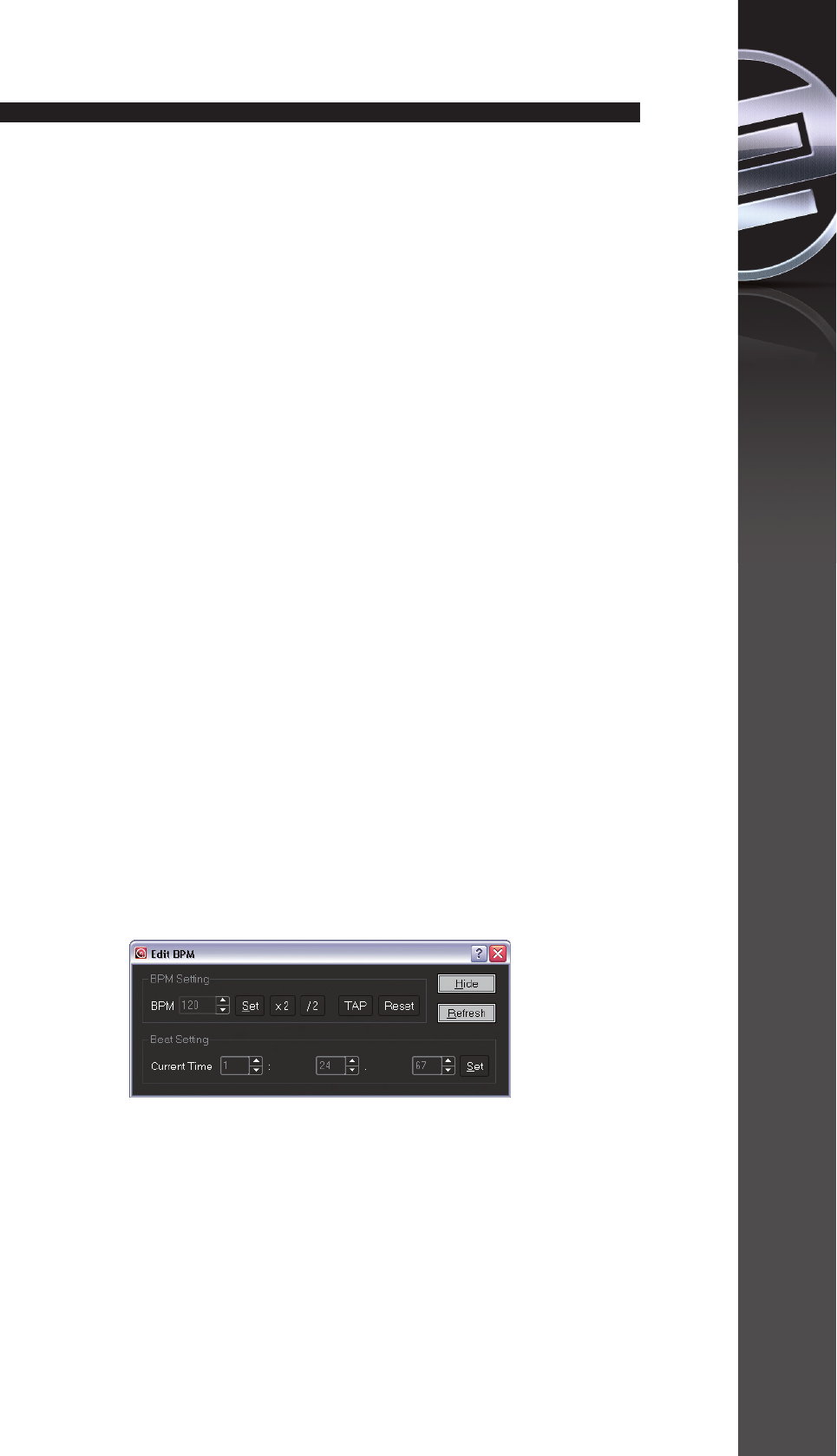
3.6. Geschwindigkeitskontrolle
Um die Geschwindigkeit zu regulieren, steht Ihnen der Pitchfader -14 H / S- zur
Verfügung. Wenn Sie den Fader nach oben schieben, verringert das die
Geschwindigkeit. Schieben Sie den Fader nach unten, so nimmt die
Geschwindigkeit zu. Der aktuell eingestellte Pitchwert wird im Info Display an
Stelle -DXII- angezeigt.
Der eingestellte Pitch-Bereich wird in der Software links/rechts neben dem
Pitchfader angezeigt. Der Bereich ist auf +/-4%, +/-8%, +/-16& und +/-100%
einstellbar.
Sie können entweder durch direktes Drücken in der Software den Pitch-Bereich
ändern oder aber auch durch die Tastenkombination auf dem Controller: Shift
-23 H- und den Pitch Bend Tasten -15 H-. Die Minus-Taste verkleinert den Bereich,
die Plus-Taste vergrößert den Bereich.
Mit den Pitch Bend +/- Tasten -15 H / S- können Sie ein temporäres Erhöhen bzw.
Vermindern der Geschwindigkeit erzielen, solange die entsprechende Taste
gedrückt wird. Es wird maximal im jeweilig eingestellten Pitch-Bereich das
Tempo kurzzeitig erhöht bzw. verringert.
Diese Funktion ist sinnvoll, um zwei Stücke, die zwar das gleiche Tempo haben,
allerdings nicht synchron laufen, anzugleichen.
Mit der Keylock-Funktion -16 H / S- können Sie die Tonhöhe „fixieren“, d.h. dass
die ursprüngliche Tonhöhe, egal bei welchem Tempo, gehalten wird. So
vermeiden Sie den sogenannten „Micky Maus“-Effekt.
Mittels der Sync-Funktion -17 H / S- können Sie zwei Tracks automatisch
synchronisieren lassen. Dabei wird der BPM-Wert der jeweiligen Sync-Seite dem
gegenüberliegenden Player angepasst. Diese hilfreiche Funktion ermöglicht ein
schnelleres Mixen, ohne viel Zeit für die Tempoanpassung zu verlieren.
Klassisches Speed-Matching mittels Pitch ist selbstverständlich ebenfalls
möglich.
HINWEIS!
Die Sync-Funktion wird anhand analysierter BPM-Werte ausgeführt, ist aber
keine Garantie dafür, dass diese Funktion perfekt für jeden Musikstil und jede
Songart ist. Es sollte also immer vor dem Mixen vorgehört und evtl.
angepasst werden.
Bei Tracks, bei denen der BPM-Wert nicht korrekt angezeigt wird, z.B. wenn der
BPM-Wert viel zu hoch oder niedrig erscheint, (dies kann bei Breakbeats oder
Drum & Bass der Fall sein) kann der BPM-Wert manuell analysiert werden.
Drücken Sie dazu die Schaltfläche Edit BPM -36 S-, um das manuelle BPM-Menü
aufzurufen.
17
DEUTSCH

Sie haben zwei Möglichkeiten, um manuell den BPM-Wert zu setzen:
a) Tap-Funktion:
Tappen Sie mit der Maus im Takt auf die Tap-Taste, um den BPM-Wert manuell zu
ermitteln.
HINWEIS!
Sie können dies auch direkt im Informations-Display auf der BPM-Anzeige
durchführen. (-DXI-)
b) BPM Set-Funktion:
Sie können auch den BPM-Wert direkt eingeben und mittels der Set-Taste
bestätigen. Mit den Tasten „x 2“ und „/ 2“ können Sie den BPM-Wert per
Knopfdruck verdoppeln bzw. halbieren.
Drücken Sie die Schaltfläche “Ausblenden” (Hide), um das Edit BPM-Menü zu
verlassen.
HINWEIS!
Um die Auto BPM-Funktion wieder einzuschalten, drücken Sie die
Schaltfläche Auto BPM -35 S-. Im Display wird “A.BPM“ -DV- in rot
angezeigt.
3.7. Jog Wheel-Sektion -18 H / S-
Ihr Digital Jockey Controller besitzt extra große, hochauflösende Jog Wheels -18
H / S-, mit denen Sie verschiedene Aktionen durchführen können:
a) Frame Search-Funktion
Befindet sich der Player im Pause/Cue-Modus, so können Sie mit dm Jog Wheel
Frame-genau suchen, um beispielsweise einen Cue-Punkt zu setzen.
b) Pitch Bend-Funktion
Befindet sich der Player im Wiedergabe-Modus, so können Sie mit dem Jog
Wheel die Pitch Bend Funktion ausführen. Ähnlich wie bei einem Plattenspieler
können Sie so durch kurzzeitiges Drehen im Uhrzeigersinn bzw. gegen den
Uhrzeigersinn die Geschwindigkeit erhöhen bzw. verringern, um die Tracks
miteinander zu synchronisieren.
HINWEIS!
Alternativ können Sie dazu auch die Pitch Bend-Tasten -15 H / S-
verwenden.
c) Scratch-Funktion -19 H / S-
Drücken Sie zunächst die Scratch-Taste -19 H / S- um den Scratch-Modus zu
aktivieren. Sie können nun mit den Jog Wheels -18 H / S- wie mit einer regulären
Vinyl-Platte scratchen.
d) Search-Funktion -20 H / S-
Drücken Sie zunächst die Search-Taste -20 H / S-, um den Schnellsuchmodus zu
aktivieren. Nun können Sie durch Vor- oder Zurückdrehen des Jog Wheels
schnell innerhalb eines Tracks vor- oder zurückspulen.
18
DEUTSCH

e) FX/Reverse-Funktion -21 H / S-
Drücken Sie zunächst die FX/Reverse-Taste -21 H / S-, um diesen Modus zu
aktivieren. Hier stehen Ihnen 3 Optionen zur Auswahl:
• Reverse-Effekt:
Ist Reverse im Auswahlmenü ausgewählt, aktivieren Sie mit der FX/Reverse-
Taste -21 H / S- den Rückwärtslauf.
• Effekt 1-Funktion:
Ist Effekt 1 im Auswahlmenü ausgewählt, so wird der Effekt aus der Effekt-
Sektion -29 S- aktiviert. Nun kann mit dem Jog Wheel -18 H / S- ein Effekt-
Parameter des jeweilig gewählten Effektes moduliert werden.
HINWEIS!
Durch Drücken & Halten der Shift-Taste -23 H- und Drehen des Jog Wheels
-18 H- kann der zweite Parameter moduliert werden.
• Effekt 2-Funktion:
siehe Punkt b)
Bitte entnehmen Sie weitere Einzelheiten dem nächsten Kapitel 3.8. Effekt-
Sektion.
3.8. Effekt-Sektion
Ihre Reloop Attack Software verfügt über 8 hochwertige Effekte. Pro Player
können je zwei Effekte gemeinsam aktiviert werden.
HINWEIS!
Es können zwei verschiedene Effekte pro Player kombiniert werden.
Mit den Tasten -29 H / S- können Sie den jeweiligen Effekt (de-)aktivieren. Der
ausgewählte Effekt wird im Auswahlmenü unter den Aktivierungstasten
angezeigt. Sie können einen anderen Effekt mit der Maus direkt auswählen. Um
den Effekt mit Ihrem Controller zu wechseln, halten Sie die Shift-Taste -23 H-
gedrückt und drücken Sie die Effekt 1 bzw. 2 Taste -29 H- - so wird zwischen den
einzelnen Effekten gewechselt.
Bei jedem Effekt sind zwei Parameter einstellbar. Folgende Effekte stehen Ihnen
dabei zur Verfügung:
19
DEUTSCH
Effektname: Parameter Time: Parameter Ratio:
1. Delay 0 – 9.999 Delay Intervall 0 – 255 Delay Gain
2. Skid 100 – 9.999 Stopp-Zeit 100 – 9.999 Start-Zeit
3. Filter 0 – 9.999 Scan Intervall 0 – 255 Filter Frequenz
4. Phase 1 – 9.999 Phasen-Intervall 0 – 255 Sweep Gain
5. Flanger 1 – 9.999 Wellenform Intervall 0 – 255 Mix Gain
6. Echo 0 – 9.999 Echo intervall 0 – 255 Echo Gain
7. Trans 30 – 9.999 Trans Intervall 0 – 255 Trans Intensität
8. Pan 0 – 9.999 Pan Intervall 0 – 255 Pan Gain
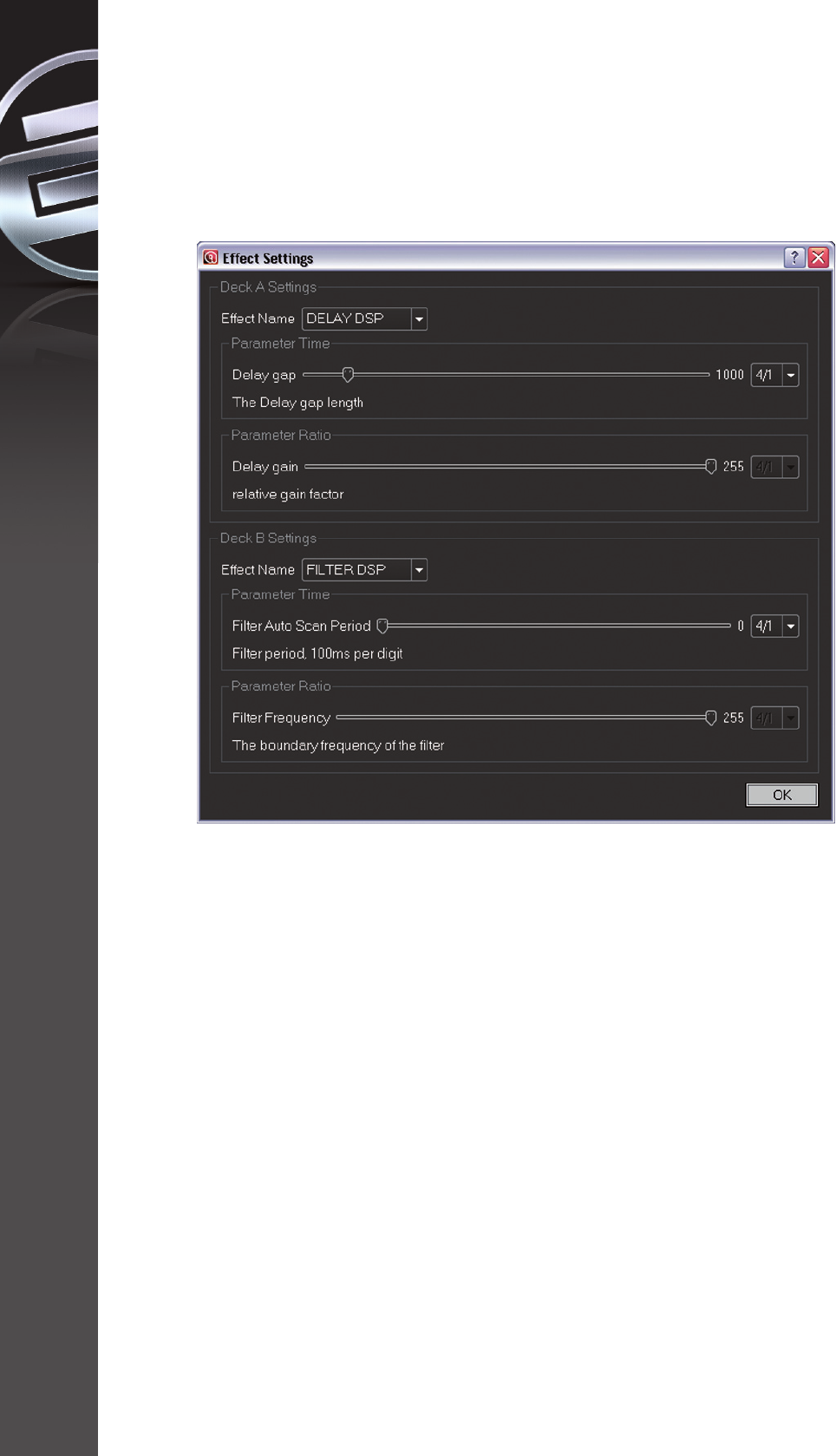
Die Effekt-Parameter können im Effekt-Voreinstellungsmenü eingestellt werden.
Das Effekt-Voreinstellungsmenü können Sie entweder mit der Schaltfläche -44
S- aufrufen oder mittels der Tastenkombination Shift -23 H- plus einmaliges
Drücken eines der Effekt-Encoders -30 H-. Die Effekt-Voreinstellungen sind in
Deck A und Deck B eingeteilt.
Die oben aufgelisteten Effekt-Parameter können hier pro Effekt eingestellt
werden. Für eine Variation per Maus ziehen Sie den Indikator nach Belieben nach
links oder rechts. Für eine Modulation per Controller drehen Sie den Level-
Encoder -30 H- um den Parameter Ratio einzustellen und den Time-Encoder -30
H- um den Parameter Time einzustellen.
HINWEIS!
Der Effekt-Encoder Time wurde für eine effektivere Handhabung auf eine
Beat-Takt-Rasterung eingestellt. Per Drehung können Sie zwischen den
Taktlängen 1/4 – 4/1 auswählen.
20
DEUTSCH

HINWEIS!
Um den Beat-Takt vorher einzustellen, halten Sie Shift -23 H- gedrückt und
drücken die Beat Tact-Taste -25 H-.
3.9.3. Sample-Funktion
Sie haben auch die Möglichkeit einen erstellten Loop auf zwei Samplebänke
abzuspeichern. Nachdem ein Loop erstellt wurde, drücken Sie die Save To-Taste
-26 H / S- und wählen die Sample-Bank 1 oder 2 -27 H / S- aus. Der Loop ist nun
auf der entsprechenden Sample-Bank gespeichert.
HINWEIS!
Je nachdem ob nur ein Cue-Punkt oder ein Loop zuletzt gesetzt wurde, kann
so die Sample-Bank als Hot Cue oder Loop-Speicher dienen.
Um das Sample parallel zur Musik abzuspielen, aktivieren Sie den Sampler -
Modus mit der Sampler-Taste -37 S- oder durch einmaliges Drücken des Sample-
Encoders -28 H-. Nun kann per Knopfdruck der jeweiligen Sample-Bank -27 H/S-
das Sample abgerufen werden.
Mit den Sample-Encodern -28 H- können links die Lautstärke und rechts die
Länge des Samples eingestellt werden.
HINWEIS!
Dies funktioniert nur im Sampler-Modus.
Die Volume/Length-Encoder sind je nach zuletzt angespielter Sample-Bank
zugewiesen. Um das Sample zu stoppen, deaktivieren Sie den Sampler-Modus
durch Drücken des Sampler-Encoders -28 H- oder der Sampler-Taste -37 S-.
4. PREFERENCES
• Audio System Settings
22
DEUTSCH
P II
P III
P IV
P V
P I P VI

PI: Enable Auto Cue
Ist diese Funktion aktiviert, wird ein Cue-Punkt automatisch beim ersten Beat
des Tracks gesetzt.
PII: Save Data When Program Exits
Ist diese Funktion aktiviert, so werden Ihre Daten (beispielsweise Cue-Punkte,
Samples oder Fader- und Pitch-Werte) beim Beenden des Programms
gespeichert.
PIII / PIV: Replay Gain
Mit diesem Regler -PIV- können Sie den Pegel der Vorverstärkung, beispielsweise
für einen angeschlossenen Plattenspieler, einstellen. Die einstellbaren Werte
reichen von 80 – 100 dB. Aktivieren Sie diese Funktion, indem Sie ein Häkchen in
das Feld -PIII- setzen.
HINWEIS!
Ist diese Funktion aktiviert, so analysiert die Attack-Software bei
erstmaliger Wiedergabe des Tracks den Gain-Wert und speichert diesen in
die Database. So wird Audio-Material mit unterschiedlichen Gain-Werten
automatisch angepasst.
PV: Loop/Sampler-Buffer Length
Mit dem Regler -PV- können Sie die Sampler Buffer-Größe einstellen. Die Werte
für die Loop-Länge sind von 8 – 30 Sekunden einstellbar.
PVI: Auto Beat Sync
Hier kann die Zeitspanne von 0 – 2000 mSek. eingestellt werden, wenn der Beat
synchronisiert werden soll. Befindet sich der Wert bei „0“, so wird der Beat ohne
Zeitverzögerung synchronisiert.
• Audio Device
Sofern Sie keine ASIO-fähige Soundkarte haben, nehmen Sie das Soundkarten-
Routing in den Direct Sound Audiogeräte-Einstellungen vor.
23
DEUTSCH
P XI
P VIII
P XII
P XIII
P XIV
P XV
P XVII
P XVIII
P XIX
P XVI
P X
P IX
P VII

PVII: 1st Audio Device
Hier stellen Sie im Auswahlmenü Ihre entsprechende Soundkarte ein.
PVIII / PIX / PX: 2nd Audio Device
Sofern Sie eine Soundkarte mit mindestens vier Kanälen oder eine zweite haben,
können Sie diese hier auswählen und aktivieren. Falls Sie bei der zweiten
Audiokarte zur Optimierung die Latenz einstellen wollen, aktivieren Sie „Device
Parameter“ -PIX- und stellen Sie die Latenz mit dem Regler -PX- ein.
HINWEIS!
Sollte das Signal bei zu niedrig eingestellter Latenz knacken oder ausfallen,
müssen Sie die Latenz mit dem Regler -PX- wieder höher setzen.
PXI / PXII: 3rd Audio Device
Reloop Attack unterstützt bis zu drei Soundkarten. Setzen Sie das Häkchen im
Feld -PXI- um die dritte Audiokarte auszuwählen -PXII- und zu aktivieren.
PXIII: Type
Hier können Sie Ihr bevorzugtes und unterstütztes Soundkarten-Routing
einstellen. Folgend finden Sie eine genaue Auflistung:
PXIV / PXV / PXVI: Channel Setting
Unter den Punkten -PXIV, PXV, PXVI- werden in den Auswahlmenüs die jeweiligen
Kanäle für den gemischten Ausgang, Kopfhörer und gegebenenfalls das rechte
Deck gewählt.
PXVII / PXVIII / PXIX: Record Device
Mit dem Feld -PXVII können Sie den Eingang aktivieren. Wählen Sie im
Auswahlmenü -PXVIII- den ensprechenden Audiokarten-Eingang und unter
Auswahlmenü -PXIX- den ensprechenden Typ aus. Hier kann beispielsweise ein
Mikrofon zugewiesen werden.
24
DEUTSCH
2 Kanäle gemischter Stereo-Ausgang (Standard)
4 Kanäle 1 x gemischter Stereoausgang;
1 x Stereo-Kopfhörer-Ausgang
4 Kanäle (extern) dieser Typ wird für den Anschluss eines externen
Mischpultes genutzt und der interne Equalizer und Gain
werden umgangen. 2 x Stereo-Ausgänge
6 Kanäle 2 x gemischter Stereo-Ausgang;
1 x Stereo-Kopfhörer-Ausgang
2 Kanäle x 2 1 x gemischter Stereo-Ausgang und 1 x Kopfhörer-
Ausgang auf 2 verschiedenen Soundkarten
2 x Kanäle x 2 (extern) wird für den Anschluss eines externen Mischpultes
genutzt und der interne Equalizer und Gain werden
umgangen. 2 x Stereo-Ausgänge von 2 verschiedenen
Soundkarten
2 Kanäle x 3 2 x gemischte Stereo-Ausgänge auf 2 Soundkarten;
1 x Stereo-Kopfhörer-Ausgang auf 3
verschiedenen Soundkarten

5. SYSTEMANFORDERUNGEN
Minimale Systemanforderung:
• Intel Pentium 4, 1 GHz Prozessor, Intel Centrino Mobile Technology 1,6 GHz
oder höher
• Intel Celeron Prozessor NICHT empfohlen
• Microsoft Windows XP oder Vista
• DirectX 9 oder höher
• Windows Media Player 9 oder höher
• 512MB RAM
• 250MB freier Speicher (200MB für Cache)
• Microsoft DirectSound oder ASIO-kompatible Soundkarte
Empfohlene Systemanforderungen:
• Intel Pentium 4, 2,4 GHz Prozessor, Intel Centrino Mobile Technology 1,6 GHz
oder höher
• Microsoft Windows XP oder Vista
• DirectX 9 oder höher
• 2 GB RAM
• 550MB freier Speicher (500MB für Cache)
• Microsoft DirectSound oder ASIO-kompatible Soundkarte
WEITERE INFOS & UPDATES AUF: www.digital-jockey.dj
26
DEUTSCH
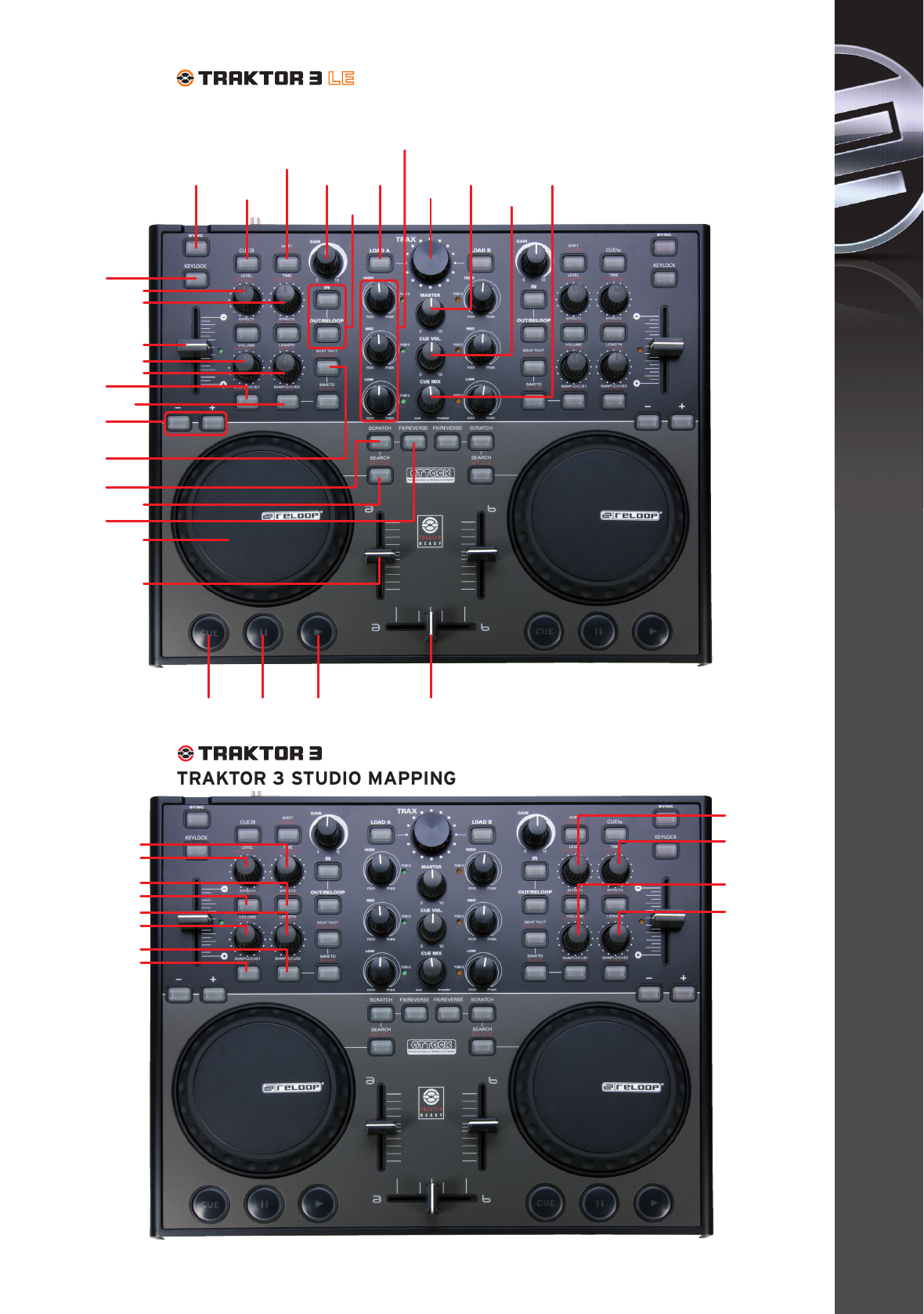
TRAKTOR 3 LE MAPPING
TRAKTOR 3 STUDIO MAPPING
Andere Kontrollelemente wie für Traktor 3 LE (siehe oben) 27
DEUTSCH
Track
Browser
Load A/BGain
Master Effect
Select
Cue/Monitor
Sync Master
Phones
Volume
EQ with Kill
Loop
In/Out
Keylock
O
nly mapped in Traktor 3 Studio
Pitchbend
Auto Loop
Scratch
Set Cue
Reverse Play
Jog Wheel
(Pitch Bend/Scratch)
Cue Play Cue Pause Play/Stop Crossfader
Phones
Mix
FX Parameter 3
Pitchfader
FX Parameter 2
FX Amount
FX TAP
FX ON
Line Fader
Push Knob:
Loop smaller
Push Knob:
Loop bigger
Push Knob:
Master Effect select
Push Knob:
Master Effect on
FX Amount Knob
FX Parameter 3 Knob
FX On
FX Parameter 3 Switch
FX Parameter 2 Switch
FX Parameter 1 Switch
FX Parameter 2 Knob
FX Parameter 1 Knob

Congratulations on purchasing your Digital Jockey Controller Edition. Thank
you for placing your trust in our disc jockey technology. Before operating
this equipment we ask you to carefully study and observe all instructions.
Please remove the Digital Jockey from its packaging. Check before initial
operation to make sure that the device has not been visibly damaged during
transport. If you detect any damage to the power cable or the casing, do not
operate the device. Contact your specialised dealer.
SAFETY INSTRUCTIONS
CAUTION!
Please exercise particular caution when handling 240 V power voltage. This
voltage rating may lead to a critical electrical shock! Any damage caused by
the non-observance of this operation manual excludes any warranty claims.
The manufacturer is not liable for any damage to property or for personal
injury caused by improper handling or non-observance of the safety
instructions.
- This device left the factory in perfect condition. To maintain this condition
and to ensure a risk-free operation the user must observe the safety
instructions and warnings contained in this operation manual.
- For reasons of safety and certification (CE) the unauthorised conversion
and/or modification of the device is prohibited. Please note that in the event
of damage caused by the manual modification to this device any warranty
claims are excluded.
- The inside of the device does not contain any parts which require
maintenance, with the exception of wear parts that can be exchanged from
the outside. Qualified staff must carry out maintenance, otherwise the
warranty does not apply!
- The Fuse must exclusively be exchanged against fuses of the same class,
with the same trigger features and nominal current rating.
- Ensure that the power will only be supplied after the device has been fully
set up. Always plug in the mains plug last. Ensure that the mains switch is in
the “OFF” position when connecting the device to power.
- Only use cables that comply with regulations. Observe that all jacks and
bushes are tightened and correctly hooked up. Refer to your dealer if you
have any questions.
- Ensure that when setting up the product the mains cable is not squashed or
damaged by sharp edges.
- Prevent the mains cable from coming into contact with other cables! Exercise
great care when handling mains cables and connections. Never touch these
parts with wet hands!
- Connect the power cable exclusively to appropriate shock-proof outlets. The
only supply point to be used is a supply outlet in accordance with
specifications of the public supply network.
- Disconnect the device from the supply outlet when not in use and before
cleaning! Be sure to hold the mains plug by the body. Never pull the mains
cord!
- Position the device on a horizontal and stable low-flame base.
- Avoid any concussions or violent impact when installing or operating the
device.
- When selecting the location of installation make sure that the device is not
exposed to excessive heat, humidity, and dust. Be sure that no cables lie
around openly. You will endanger your own safety and that of others!
- Do not rest any containers filled with liquid that could easily spill onto the
device or in its immediate vicinity. If, however, fluids should access the inside
of the device, immediately disconnect the mains plug. Have the device
checked by a qualified service technician before re-use. Damage caused by
fluids inside the device is excluded from the warranty.
28
ENGLISH
OPERATION MANUAL
ENGLISH

- Do not operate the device under extremely hot (in excess of 35° C) or
extremely cold (below 5° C) conditions. Keep the device away from direct
exposure to the sun and heat sources such as radiators, ovens, etc. (even
during transport in a closed vehicle). Never cover the cooling fan or vents.
Always ensure sufficient ventilation.
- The device must not be operated after being taken from a cold environment
into a warm environment. The condensation caused hereby may destroy
your device. Do not switch on or operate the device until it has reached
ambient temperature!
- Controls and switches should never be treated with spray-on cleaning agents
and lubricants. This device should only be cleaned with a damp cloth. Never
use solvents or cleaning fluids with a petroleum base for cleaning.
- When relocating, the device should be transported in its original packaging.
- When starting operation, the crossfaders and volume controls of your
amplifier must be set to minimum level. Bring the loudspeaker switches into
the “OFF” position. Wait between 8 to 10 seconds before increasing the
volume to avoid shot noise created by transient effect, which could cause
damage to loudspeakers and the diplexer.
- Devices supplied by voltage should not be left in the hands of children.
Please exercise particular care when in the presence of children.
- At commercial facilities the regulations for the prevention of accidents as
stipulated by the organization of professional associations must be
observed.
- At schools, training facilities, hobby and self-help workshops the operation of
the device must be monitored with responsibility by trained staff.
- Keep this operation manual in a safe place for later reference in the event of
questions or problems.
APPLICATION IN ACCORDANCE WITH REGULATIONS
- This device is a professional DJ MIDI controller that can control software. The
device should be connected via USB cable to a computer.
- This product is authorised for connection to 240 V, 50 Hz AC and is designed
exclusively for indoor application.
- If the device is used for any other purposes than those described in the
operation manual, damage can be caused to the product, leading to
exclusion of warranty rights. Moreover, any other application that does not
comply with the specified purpose harbours risks such as short circuit, fire,
electrical shock, etc.
- The serial number determined by the manufacturer must never be removed
to uphold the warranty rights.
29
ENGLISH

MAINTENANCE
- Check the technical safety of the device regularly for damage to the mains
line or the casing, as well as for wearout of wear parts such as rotary and
sliding switches.
- If it is to be assumed that a safe operation is no longer feasible then the
device must be disconnected and secured against accidental use. Always
disconnect the mains plug from the outlet!
- It must be assumed that a safe operation is no longer feasible if the device
bears visible defects, if the device no longer functions, following longer
storage under unfavourable conditions or after major transport stress.
1. FIRST STEPS:
1.1. Hardware connections
Take the Reloop Digital Jockey out of its packaging and connect the mains
adapter to the DC jack on the backside of the device.
Turn on the device via the power button. The Load A and Load B buttons should
light up. Please connect the provided USB cord to the controller and a free USB
port of your computer.
When connecting the Digital Jockey for the first time the following messages
should be displayed on your monitor, as seen under Windows XP:
a) New hardware found – Digital Jockey
b) New hardware found – USB audio device
c) New hardware found - Your new hardware is installed and ready to use.
The controller will automatically be recognised under Windows XP, Vista and Mac
OS.X as Plug 'n' Play, without need for special drivers.
Now your hardware is appropriately connected to your computer.
1.2. Reloop Attack software configuration
Put the provided installation CD in your CD ROM drive. An installation menu will
start automatically.
NOTE!
If your CD ROM's autostart function has been disabled you can manually
open the file „Autorun.exe“ on the CD.
Click on „Install Reloop Attack“ in order to carry out the setup.
30
ENGLISH

a) Installation address of welcome
First you will see the address of welcome. Click „next“.
b) Version selection
Leave the „complete version“ as it is and confirm by clicking „next“.
31
ENGLISH

c) Customer information
Enter your data such as name, company and serial number.
NOTE!
Your personal serial number can be found on the backside of the CD cover.
Confirm your entries by clicking „next“.
d) Installation path
The installation path is shown here. If required you can change it manually.
Confirm the path by clicking „next“.
32
ENGLISH

e) Installation confirmation
Confirm the installation by clicking „install“.
Now the installation will be carried out, possibly your computer has to be re-
booted after installation.
f) Installation completed
Complete the installation by clicking „finish“.
NOTE!
If you are asked to reboot your computer please do so.
33
ENGLISH

Please start the Reloop Attack software by clicking on the icon on your desktop
or via the start programm menu in the Reloop Software folder.
Go to „preferences“. The according button can be found on the upper right
software window. Open the rider „devices“. The Reloop Digital Jockey should be
visible there. Click on the Reloop Digital Jockey image in the window „available
type“. Afterwards click on „Digital Jockey“ in the window above „MIDI devices“.
The sentence „Digital Jockey set as Reloop Digital Jockey is enabled“ should be
displayed. Now your controller is configured for the software.
NOTE!
These settings have to be carried out only once.
Please carry out your individual sound card adjustments under the rider „audio
device“. Confirm the settings by clicking on „ok“. Your controller and your
software have been mapped accurately and you can now start mixing.
34
ENGLISH

1.3. Traktor 3 LE software configuration
Carry out the „Autorun.exe“ on the provided CD and wait until the installation
menu pops up. Click on „Traktor 3 LE“ in order to carry out the setup. The
Traktor 3 LE setup will start now; please follow the instrucions on screen in order
to carry out the installation.
NOTE!
Your Traktor 3 LE version is optimally adapted to the Digital Jockey. Make
sure that your controller is selected during installation.
Open Traktor 3 LE after the successful installation. If the Digital Jockey was
selected during installation all control elements are optimally mapped so that no
further adjustments are necessary.
You will find an overview of the Digital Jockey assignment for Traktor 3 LE
and Treaktor 3 Studio (can be upgraded) in the appendix.
Note for Mac Users:
Please execute manually the file “Traktor3LEinstaller.app” on the provided
installation disc.
35
ENGLISH

OVERVIEW CONTROLLER AND SOFTWARE
NOTE!
Elements with the same function on the opposite side have only been
marked once.
36
ENGLISH
42S 43S 44S32S33S
35S
36S
34S
10S
17S
16S
24S
28S
27S
15S
19S
20S
21S
38S
18S
4S
5S
6S
3S
7S
41S
8S
25S
26S
37S
14S
22S
13S
31S
9S 40S
12S
11S39S
29S
1H2H10H23H22H17H 11H 12H 13H
9H
24H
16H
30H
29H
28H
14H
15H
27H
26H
25H
19H
20H
21H
18H
8H
4H 5H 6H 7H
49H

2. DESIGNATIONS
1 H: . . . . . . .Trax Encoder
2 H: . . . . . . .Load function
3 S: . . . . . . .Library function
4 H / S: . . . .Cue function
5 H / S: . . . .Pause function
6 H / S: . . . .Play function
7 H / S: . . . .Crossfader function
8 H / S: . . . .Linefader function
9 H / S: . . . .3-band equalizer
10 H / S: . . .Gain function
11 H / S: . . . .Master volume function
12 H / S: . . .Cue volume function
13 H / S: . . .Cue mix function
14 H / S: . . .Pitch fader function
15 H / S: . . .Pitch bend function
16 H / S: . . .Key lock function
17 H / S: . . . .Sync function
18 H / S: . . .Jog Wheel function
19 H / S: . . .Scratch function
20 H / S: . . .Search function
21 H / S: . . .FX-Reverse function
22 H / S: . . .Cue/Monitor function
23 H: . . . . . .Shift function
24 H / S: . . .Loop In/Out Reloop function
25 H / S: . . .Beat tact function
26 H / S: . . .Save to function
27 H / S: . . .Sample banks / Hot cue function
28 H / S: . . .Sample encoder function
29 H / S: . . .Effect on/off function
30 H: . . . . . .Effect encoder
31 S: . . . . . . .Single/Continue function
32 S: . . . . . .Complete view function
33 S: . . . . . .Info view function
34 S: . . . . . .Needle view function
35 S: . . . . . .Auto BPM function
36 S: . . . . . .Edit BPM function
37 S: . . . . . .Sampler function
38 S: . . . . . .Level display function
39 S: . . . . . .Mic volume function
40 S: . . . . . .Deck function
41 S: . . . . . . .Crossfader curve function
42 S: . . . . . . Maximize/minimize playlist function
43 S: . . . . . . Preferences menue
44 S: . . . . . . Effect presettings
45 H: . . . . . . USB connection
46 H: . . . . . . ON/Off switch
47 H: . . . . . . Mains connection
48 H: . . . . . . Mains cord strain relief
49 H: . . . . . . Kensington lock 37
ENGLISH
48H 47H
46H
45H

3. OPERATION
After having concluded the first steps, the controller being connected and the
software being installed properly, you can now operate your controller and
software as follows:
3.1. Library
The Attack library is your data base for all of your music. You can search and
browse the library for music and information such as BPM values or length of
tracks.
3.1.1. Database -LI-
All of your music should be imported to the database. On the one hand you can
do this by pressing the shortcut button “Add Directory To Database” -LVIII- in
order to import entire folders. Alternatively you can do this in the database
window via right mouse click followed by a click on “Add Files” in the now visible
submenu in order to import singular files. The drag & drop function for files from
the Windows Explorer is also supported.
NOTE!
After the initial installation you will be asked if you would like to add files to
the database.
3.1.2. Decks -LII-
Under decks you can find separate folders for deck A and deck B. Here you can
individually select and load tracks that you would like to play for deck A and deck
B. The right mouse click with the submenu function “Add Files” is also supported.
NOTE!
With the button -40 S- you can load the next and previous track
respectively within deck A and deck B.
3.1.3. Playlist -LIII-
In the folder “My Playlist” it is possible to create and edit playlists of one's own.
This way you can either presort a playlist with certain music styles or prepare a
certain set for an evening.
You can create a new playlist by clicking the shortcut “Add New Playlist” -LV-.
You can rename a playlist by clicking the right mouse button on the
corresponding list. Either import tracks to the playlist via drag and drop from
other folders (for example database, decks, Windows Explorer) or via the “Add
Files” function (right mouse click or shortcut “Add Files” -LIX-).
38
ENGLISH
LI
LII
LIII
LIV
LV
LVI
LVII
LVIII
LIX
LX
LXI
LXII
LXIII LXIV
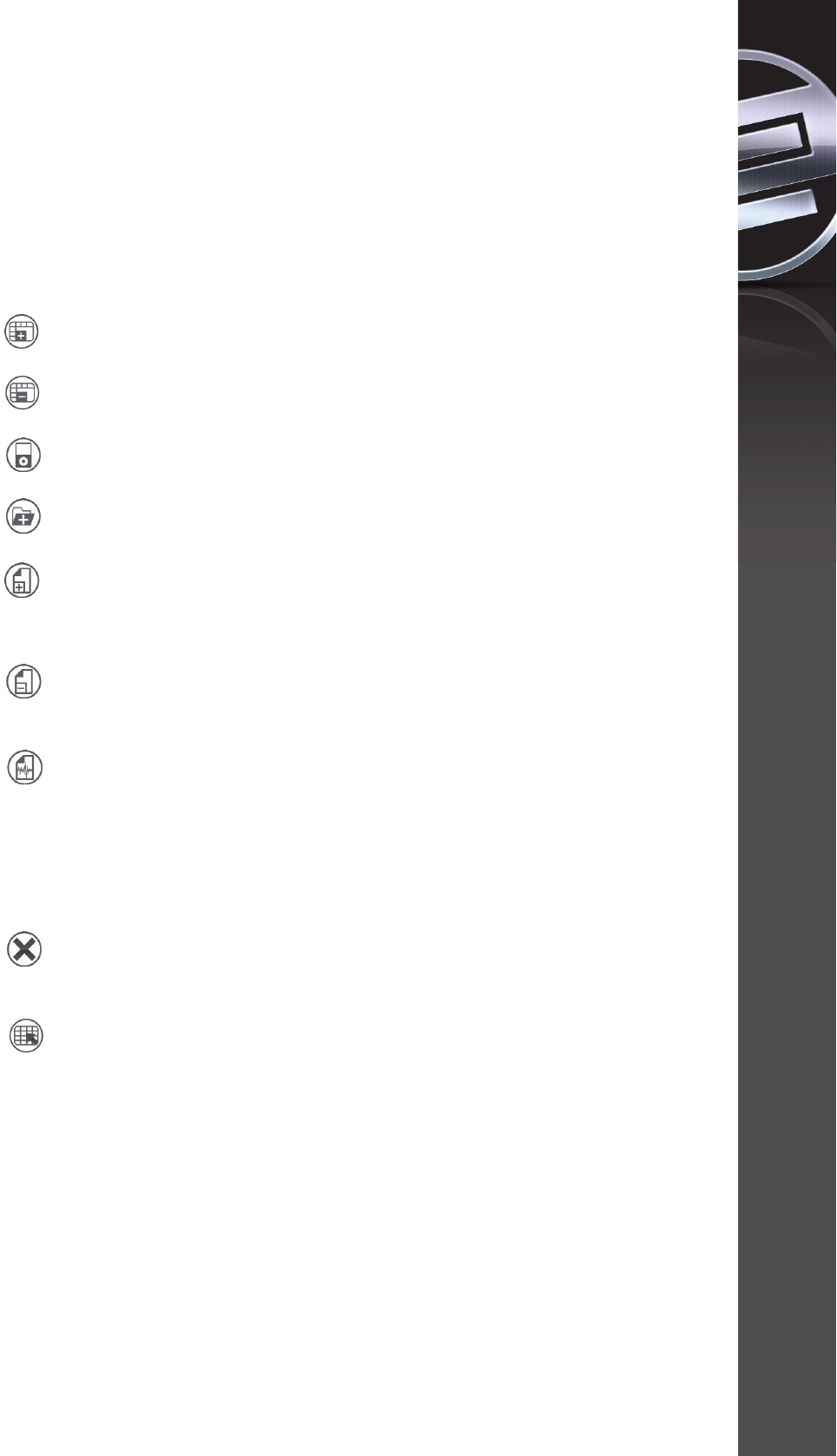
3.1.4. iTunes Playlist -LIV-
Your iTunes playlists will be displayed here automatically. They can also be
adjusted as described above.
NOTE!
With one click you can add your complete iTunes library to the database via
the “Import iTunes Library File To Database” function -LVII- (xml format).
3.1.5. Shortcut definitions
-LV- “Add New Playlist”
With this function you can add a playlist.
-LVI- “Delete Playlist”
It is possible to delete a selected playlist via this function.
-LVII- “Import iTunes Library To Database”
Add the iTunes library to the database.
-LVIII- “Add Directory To Database”
You can add whole directories to the database via this function.
-LIX- “Add Files”
Single files can be assigned and added to the corresponding playlist or
database via this function. The following formats are supported:
.ACC, .CDA, .FLAC, .MP3, .WAV
-LX- “Delete Selected Files”
Via this function it is possible to delete selected files from the playlist
and database respectively.
-LXI- “Analyze Selected Files”
Via this function it is possible to automatically analyze selected files in
order to have information displayed regarding for example BPM, file size
or track length.
NOTE!
This has to be done only once per track. Afterwards the meta information for
each track is automatically saved.
-LXII- “Clear List”
With one click you can delete the content of the playlist and database
respectively.
-LXIII- “Select All”
Select all tracks of a playlist or database via this function.
-LXIV- “List View”
The content of the database or respective playlist can be seen here. The
categories that can be displayed are as follows:
• File name
• Title
• Type
• Artist
• Album
• Beats Per Minute (BPM)
• Duration
• File Size
39
ENGLISH
Product specificaties
| Merk: | Reloop |
| Categorie: | Mengpaneel |
| Model: | digital jockey dj mixer 2 kanalen |
Heb je hulp nodig?
Als je hulp nodig hebt met Reloop digital jockey dj mixer 2 kanalen stel dan hieronder een vraag en andere gebruikers zullen je antwoorden
Handleiding Mengpaneel Reloop

30 Juni 2023

14 Maart 2023

14 Maart 2023

29 Mei 2023

14 Maart 2023

21 Mei 2023
Handleiding Mengpaneel
- Mengpaneel Electrolux
- Mengpaneel Braun
- Mengpaneel Bosch
- Mengpaneel Philips
- Mengpaneel Sony
- Mengpaneel Delonghi
- Mengpaneel Inventum
- Mengpaneel JBL
- Mengpaneel Kenwood
- Mengpaneel Krups
- Mengpaneel Pioneer
- Mengpaneel Siemens
- Mengpaneel Yamaha
- Mengpaneel ADB
- Mengpaneel Adler
- Mengpaneel Akai
- Mengpaneel Alecto
- Mengpaneel Alesis
- Mengpaneel Allen-Heath
- Mengpaneel Alpina
- Mengpaneel Alto
- Mengpaneel Alto Professional
- Mengpaneel American Audio
- Mengpaneel Apart
- Mengpaneel Arendo
- Mengpaneel Ariete
- Mengpaneel Audio-Technica
- Mengpaneel Audiophony
- Mengpaneel Auna
- Mengpaneel BeamZ
- Mengpaneel Behringer
- Mengpaneel Bestron
- Mengpaneel Bifinett
- Mengpaneel Blaupunkt
- Mengpaneel Blaze
- Mengpaneel Bomann
- Mengpaneel Bose
- Mengpaneel Boss
- Mengpaneel DAP
- Mengpaneel DAP Audio
- Mengpaneel Dateq
- Mengpaneel Denon
- Mengpaneel Domo
- Mengpaneel Efbe-schott
- Mengpaneel Emerio
- Mengpaneel Envivo
- Mengpaneel Exquisit
- Mengpaneel Fagor
- Mengpaneel Fritel
- Mengpaneel Gemini
- Mengpaneel Gorenje
- Mengpaneel Hanseatic
- Mengpaneel Home Electric
- Mengpaneel HQ Power
- Mengpaneel Hyundai
- Mengpaneel Icon
- Mengpaneel Ion
- Mengpaneel Kalorik
- Mengpaneel KitchenAid
- Mengpaneel Koda
- Mengpaneel Koenic
- Mengpaneel Konig
- Mengpaneel Korg
- Mengpaneel Korona
- Mengpaneel LD Systems
- Mengpaneel Mackie
- Mengpaneel Marquant
- Mengpaneel Martin
- Mengpaneel Melissa
- Mengpaneel Mesko
- Mengpaneel Midas
- Mengpaneel Monacor
- Mengpaneel Moulinex
- Mengpaneel Nedis
- Mengpaneel Nordland
- Mengpaneel Numark
- Mengpaneel NutriBullet
- Mengpaneel Peavey
- Mengpaneel Philco
- Mengpaneel Power Dynamics
- Mengpaneel Primo
- Mengpaneel ProfiCook
- Mengpaneel Proline
- Mengpaneel Pyle
- Mengpaneel RCF
- Mengpaneel Redmond
- Mengpaneel Roadstar
- Mengpaneel Roland
- Mengpaneel Samson
- Mengpaneel Santos
- Mengpaneel Scott
- Mengpaneel Severin
- Mengpaneel Showtec
- Mengpaneel Silvercrest
- Mengpaneel Skytec
- Mengpaneel Solac
- Mengpaneel Soundcraft
- Mengpaneel Stagg
- Mengpaneel Stirling
- Mengpaneel Sunbeam
- Mengpaneel Tascam
- Mengpaneel Taurus
- Mengpaneel TC Helicon
- Mengpaneel Team
- Mengpaneel Technics
- Mengpaneel Toa
- Mengpaneel Tristar
- Mengpaneel Turmix
- Mengpaneel Velleman
- Mengpaneel Venga
- Mengpaneel Vonyx
- Mengpaneel Waves
- Mengpaneel Wharfedale
- Mengpaneel Zelmer
- Mengpaneel Zolid
- Mengpaneel Zoom
- Mengpaneel JB Systems
- Mengpaneel Omnitronic
- Mengpaneel Black And Decker
- Mengpaneel Camry
- Mengpaneel Caso
- Mengpaneel Clatronic
- Mengpaneel Concept
- Mengpaneel Cuisinart
- Mengpaneel Monoprice
- Mengpaneel Shure
- Mengpaneel Steren
- Mengpaneel Instant
- Mengpaneel Comfee
- Mengpaneel Hobart
- Mengpaneel IMG Stageline
- Mengpaneel QTX
- Mengpaneel Stanton
- Mengpaneel Valcom
- Mengpaneel Dash
- Mengpaneel CaterChef
- Mengpaneel Flama
- Mengpaneel Citronic
- Mengpaneel Crown
- Mengpaneel Dynacord
- Mengpaneel Phonic
- Mengpaneel Yorkville
- Mengpaneel Rane
- Mengpaneel Karma
- Mengpaneel DataVideo
- Mengpaneel ART
- Mengpaneel Bogen
- Mengpaneel Allen & Heath
- Mengpaneel AV:link
- Mengpaneel Pyle Pro
- Mengpaneel PreSonus
- Mengpaneel IDance
- Mengpaneel Rupert Neve Designs
- Mengpaneel Chandler
- Mengpaneel RDL
- Mengpaneel Fredenstein
- Mengpaneel Swissonic
- Mengpaneel Aviom
- Mengpaneel QSC
- Mengpaneel Golden Age Project
- Mengpaneel Radial Engineering
- Mengpaneel ATen
- Mengpaneel Russound
- Mengpaneel DBX
- Mengpaneel Extron
- Mengpaneel Ibiza Sound
- Mengpaneel Elysia
- Mengpaneel Proel
- Mengpaneel Solid State Logic
- Mengpaneel OSD Audio
- Mengpaneel Crestron
- Mengpaneel Avid
- Mengpaneel Adastra
- Mengpaneel TeachLogic
- Mengpaneel Warm Audio
- Mengpaneel SPL
- Mengpaneel Lindell Audio
- Mengpaneel Sonifex
- Mengpaneel Kramer
- Mengpaneel Manley
- Mengpaneel Ashly
- Mengpaneel Dangerous Music
- Mengpaneel Speco Technologies
- Mengpaneel M-GAME
- Mengpaneel Ecler
- Mengpaneel Fun Generation
- Mengpaneel ANT
- Mengpaneel IMG Stage Line
- Mengpaneel Atlas Sound
- Mengpaneel Nektar
- Mengpaneel JTS
- Mengpaneel RCS
- Mengpaneel Klark Teknik
- Mengpaneel Analogue Solutions
- Mengpaneel Sound Devices
- Mengpaneel Alfatron
- Mengpaneel CAD Audio
- Mengpaneel Trident
- Mengpaneel DNA
- Mengpaneel Rolls
- Mengpaneel Heritage Audio
- Mengpaneel Audibax
- Mengpaneel The T.mix
- Mengpaneel Inter-M
- Mengpaneel Cloud
- Mengpaneel Bellari
- Mengpaneel OWI
- Mengpaneel Glemm
- Mengpaneel Røde
- Mengpaneel Auna Pro
Nieuwste handleidingen voor Mengpaneel

3 April 2025

18 Maart 2025

25 Januari 2025

30 Januari 2025

4 Maart 2025

30 Januari 2025

28 Februari 2025

28 Februari 2025

28 Februari 2025

28 Februari 2025